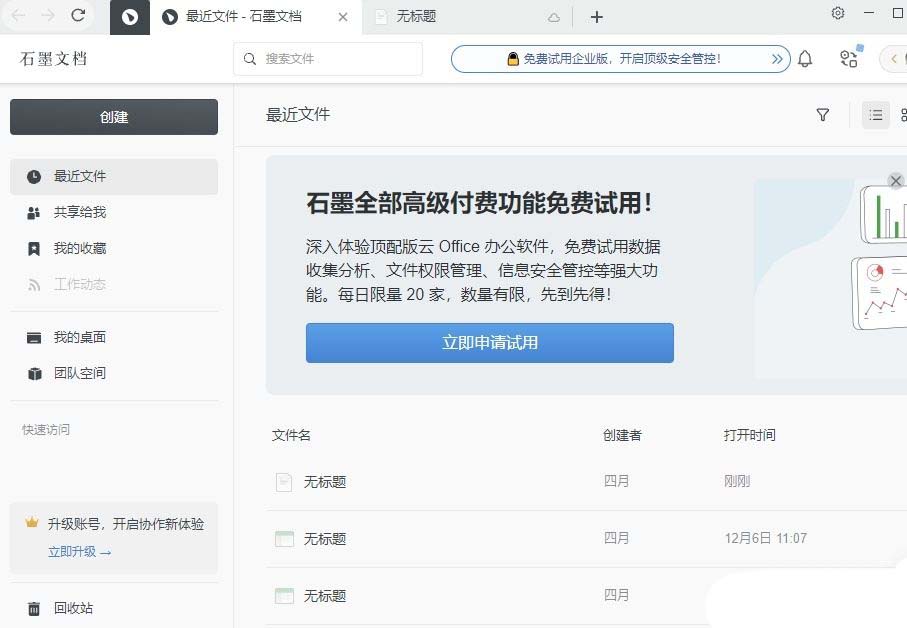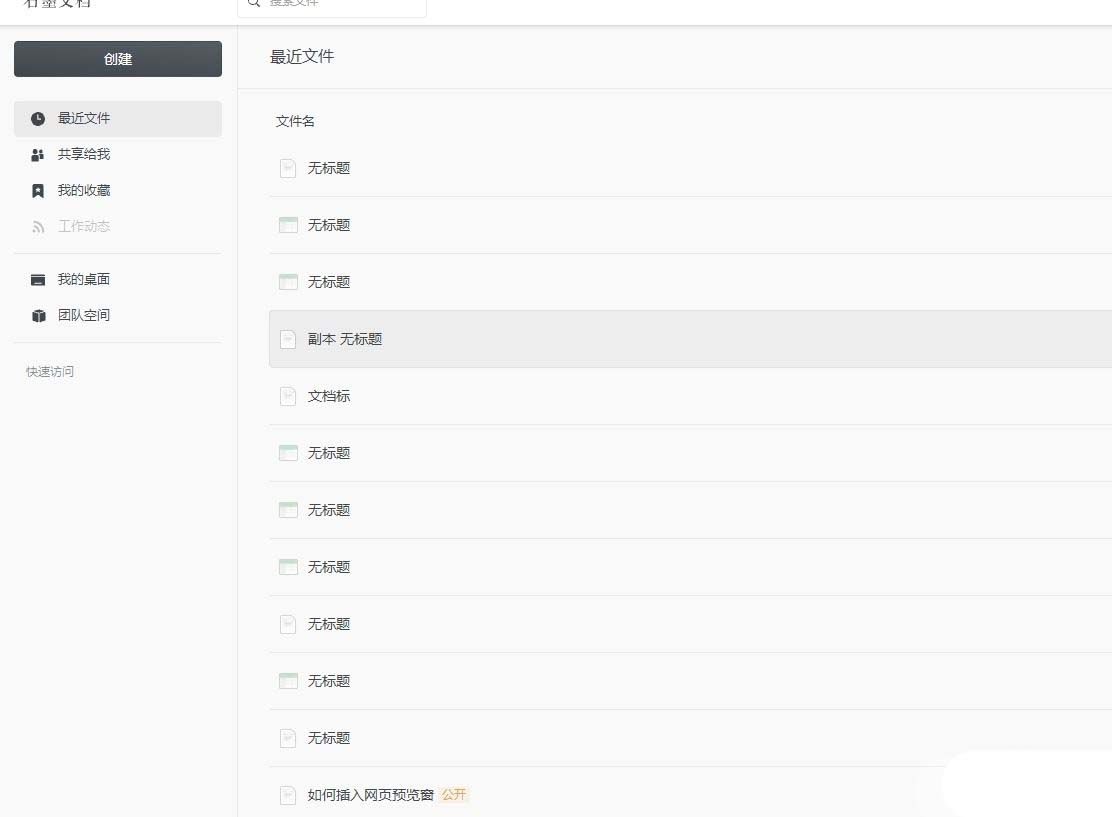石墨文档输入文字弹出选项卡怎么办? 输入字后自动弹出下拉菜单解决办法
石墨文档是一款轻便、简洁的在线协作文档,它支持多人协作编辑、划词评论、文档实时保存、跨平台操作等功能,让用户可以实现多人一起探讨方案、记录会议信息或是资料共享等,能够有效提升用户的编辑效率,因此石墨文档很受大家的喜欢,当用户在石墨文档软件中编辑表格文件时,发现在单元格中输入内容后,会出现选项卡的情况,用户想要将其取消,却不知道怎么来操作实现,其实这个问题是很好解决的,用户直接在菜单栏中点击编辑选项,接着取消勾选其中的记忆式输入选项即可解决问题,那么接下来就让小编来向大家分享一下石墨文档取消单元格输入文字弹出选项卡的方法教程吧,希望用户能够喜欢。
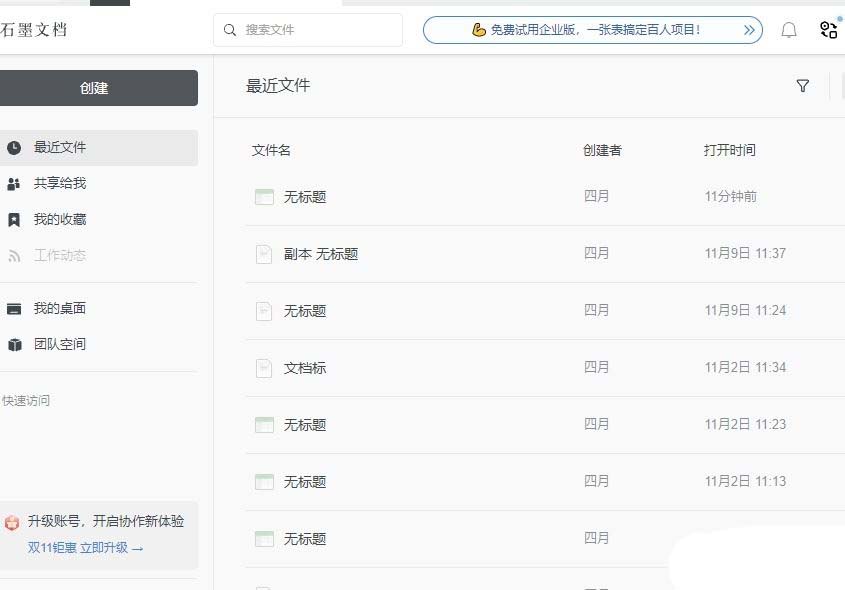
方法步骤
1.用户在电脑上打开石墨文档软件,并在主页的最近文件板块中选择需要编辑的表格文件

2.接着进入到表格文件的编辑页面上,用户按照自己的需求来录入数据信息
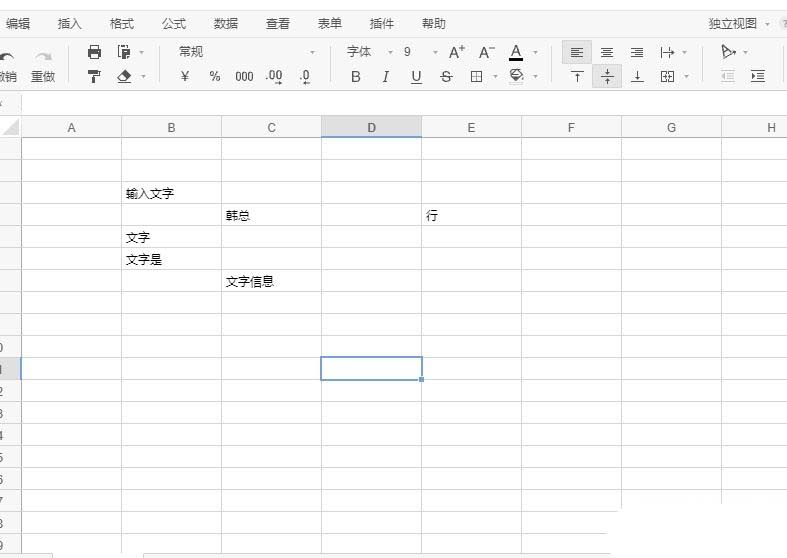
3.用户这时会发现,当自己重复输入在不同单元格中输入相同的内容后,会弹出想选项卡
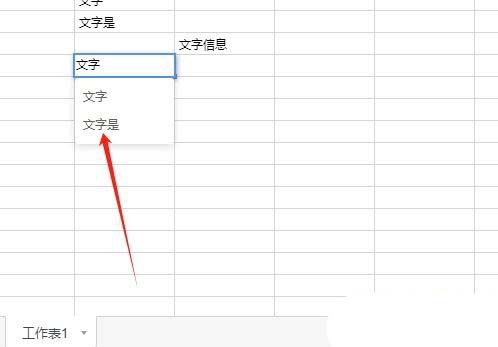
4.想要将其取消,就可以点击菜单栏中的编辑选项,在弹出来的下拉选项卡中取消勾选记忆式输入选项
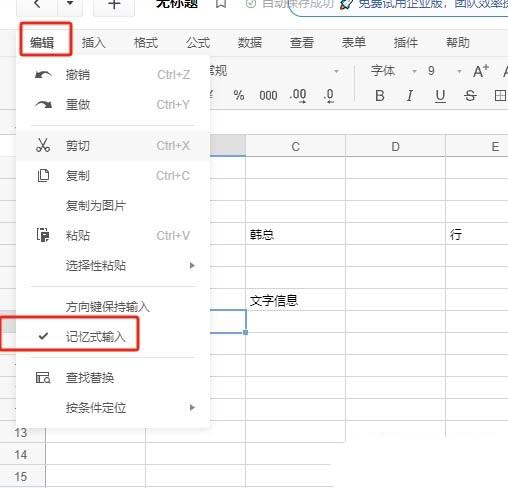
5.如图所示,用户完成上述操作后,就可以看到再次输入相关的内容,就不会弹出选项卡了
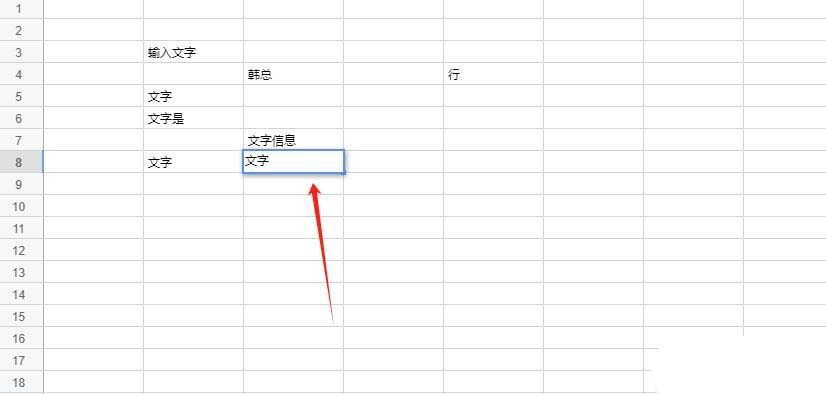
用户在石墨文档软件中编辑表格文件时,发现在单元格中输入文字信息后会出现选项卡的情况,用户想要将其关闭,就需要在菜单栏中取消记忆式输入即可解决问题,方法简单易懂,希望大家喜欢,请继续关注电脑手机教程网。